
老挑毛u盘装系统win7
v9.51 官方最新版- 软件大小:1.09 GB
- 软件语言:简体中文
- 更新时间:2019-04-02
- 软件类型:国产软件 / 操作系统
- 运行环境:Win7
- 软件授权:免费软件
- 官方主页:https://www.laomaotao.net/
- 软件等级 :
- 介绍说明
- 下载地址
- 精品推荐
- 相关软件
- 网友评论
老挑毛u盘装系统win7为该系统的广大朋友们提供了全新的u盘制作强大的工具,支持多种主流型号,将更好的在系统上进行操作,简单省时不费力,有需要的用户快来极光下载站体验一番吧!
老桃毛u盘重装win7简介
老毛桃u盘启动盘制作工具不需要任何技术基础,一键制作,自动完成制作,平时当u盘使用,需要的时候就是修复盘,完全不需要光驱和光盘,携带方便。自制引导盘和光驱无法更新系统,老毛桃引导盘用户可以自由替换系统,支持ghost与原版系统安装,方便快捷,自动安装。支持双显卡笔记本的引导进pe,防蓝屏新技术,旧电脑智能加速,原来20分钟进pe的1分钟完成。
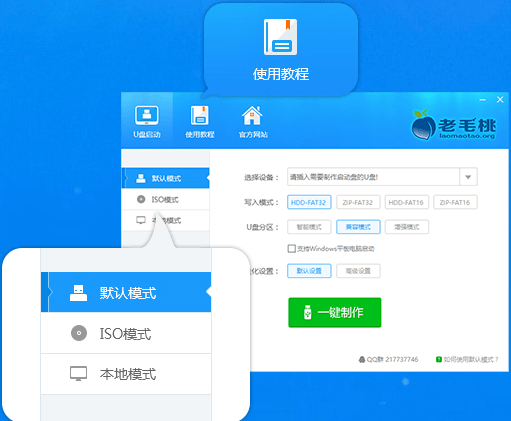
特点
1.快捷方便
真正的快速一键制作万能启动u盘,所有操作只需要点一下鼠标,操作极其方便简单
2.自动隐藏、防病毒
u盘启动区自动隐藏,防病毒感染破坏,剩下的空间可以正常当u盘使用,无任何干挠影响
3.自定义、方便使用
自定义启动系统加载,用户只需要在老毛桃官网或者在其他网上找到的各种功能的pe或者其他启动系统
4.精心制作,识别不同的pe
启动系统集成老毛桃精心制作和改良的pe系统,真正可以识别众多不同硬盘驱动的pe系统,集成一键装机
u盘装win7系统教程图解
前期准备
制作一个老毛桃u盘winpe启动盘
第一步
插入装有老毛桃winpe系统的u盘,开机或重启电脑,当开机画面一闪而过之际,眼疾手快地按下u盘启动快捷键进入优先启动项设置界面
ps:需要查询自身机型的u盘启动快捷键
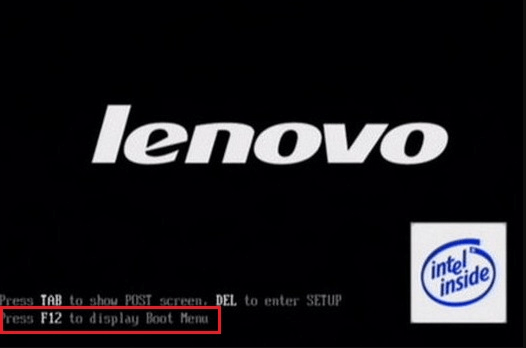
第二步
选择u盘选项后回车进入下一步,注意:通常带有“usb”字样的选项即为u盘选项
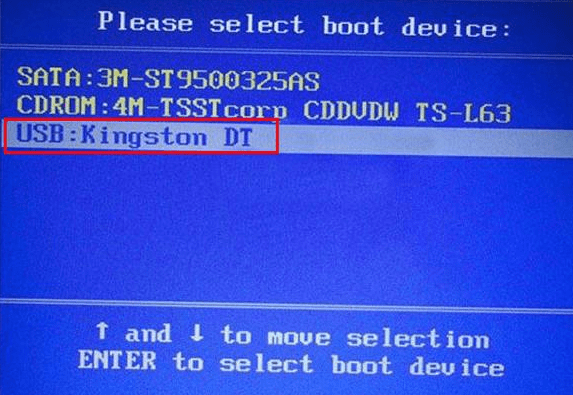
第三步
进入老毛桃winpe主菜单后,通过“↑↓”键选择“1启动win10 x64pe(2g以上内存)”后回车进入
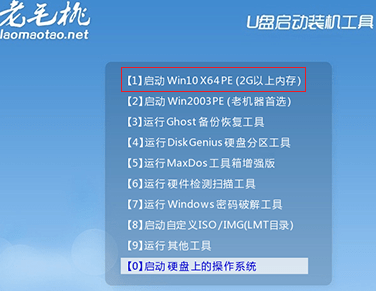
第四步
打开老毛桃一键装机软件,
在选择操作一栏点击“安装系统”
在“选择映像文件”一栏点击“打开”,找到win7镜像文件并打开
最后选择安装路径(一般为c盘),点击“执行”

第五步
执行后会弹出一个窗口,默认选项点击“是”(建议用户将“网卡驱动”和“usb驱动”这两个选项勾选,以免重启后无法使用网络和鼠标)
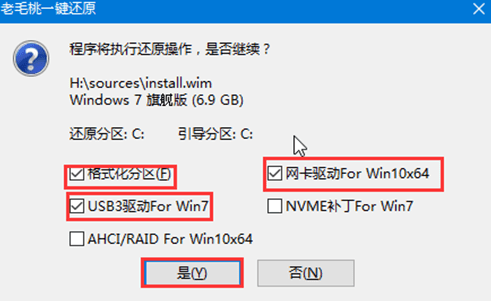
第六步
win7系统安装完成后重启电脑并拔掉u盘,以免重启时再次进入老毛桃pe界面
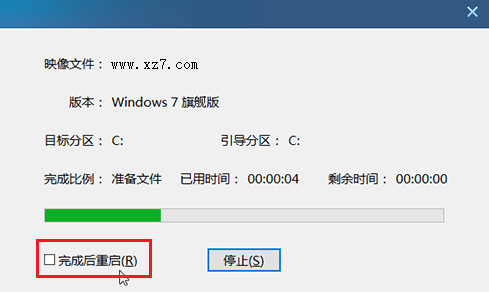
第七步
重启后会进入系统部署阶段,期间会弹出某些窗口,但无需理会,等待部署完成进入win7系统桌面即重装系统成功
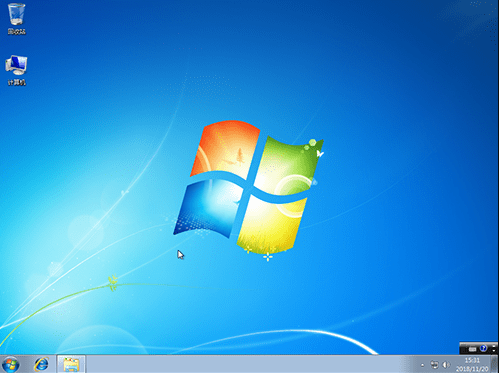
下载地址
- Pc版
老挑毛u盘装系统win7 v9.51 官方最新版
精品推荐
- 重装系统软件

重装系统软件 更多+
电脑系统重装软件帮助广大用户解决了很多烦恼,尤其是系统出现故障的时候,不知道怎么办的话,就干脆重装系统,快速帮你摆平那些问题,而且操作便捷,就算是对电脑没什么了解的小白也能轻松上手,重装之前还能够选择帮你备份保存重要的系统文件哦!
-

老挑毛u盘装系统win7 v9.51 官方最新版 1.09 GB
下载/简体中文 v9.51 官方最新版 -

洋葱头云重装电脑版 v3.0.0.1024 最新版 26.53 MB
下载/简体中文 v3.0.0.1024 最新版 -

极点一键重装系统pc版 v1.0.2 免费版 7.06 MB
下载/简体中文 v1.0.2 免费版 -

新萝卜家园win10装机版 v2024.07 5.13 G
下载/简体中文 v2024.07 -

黑鲨装机大师win10版 v12.8.50 pc端 28.97 MB
下载/简体中文 v12.8.50 pc端 -

ghost xp sp3快速装机专业版 v1.0 电脑版 1.9 GB
下载/简体中文 v1.0 -
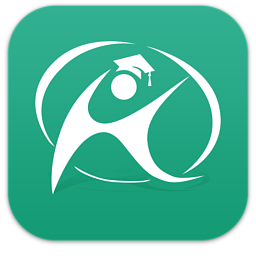
韩博士装机大师软件 v12.8.49.2320 官方版 25.90 MB
下载/简体中文 v12.8.49.2320 官方版 -

装机员pe window版 正版 5.61 MB
下载/简体中文 正版
本类排名
本类推荐
装机必备
换一批- 聊天
- qq电脑版
- 微信电脑版
- yy语音
- skype
- 视频
- 腾讯视频
- 爱奇艺
- 优酷视频
- 芒果tv
- 剪辑
- 爱剪辑
- 剪映
- 会声会影
- adobe premiere
- 音乐
- qq音乐
- 网易云音乐
- 酷狗音乐
- 酷我音乐
- 浏览器
- 360浏览器
- 谷歌浏览器
- 火狐浏览器
- ie浏览器
- 办公
- 钉钉
- 企业微信
- wps
- office
- 输入法
- 搜狗输入法
- qq输入法
- 五笔输入法
- 讯飞输入法
- 压缩
- 360压缩
- winrar
- winzip
- 7z解压软件
- 翻译
- 谷歌翻译
- 百度翻译
- 金山翻译
- 英译汉软件
- 杀毒
- 360杀毒
- 360安全卫士
- 火绒软件
- 腾讯电脑管家
- p图
- 美图秀秀
- photoshop
- 光影魔术手
- lightroom
- 编程
- python
- c语言软件
- java开发工具
- vc6.0
- 网盘
- 百度网盘
- 阿里云盘
- 115网盘
- 天翼云盘
- 下载
- 迅雷
- qq旋风
- 电驴
- utorrent
- 证券
- 华泰证券
- 广发证券
- 方正证券
- 西南证券
- 邮箱
- qq邮箱
- outlook
- 阿里邮箱
- icloud
- 驱动
- 驱动精灵
- 驱动人生
- 网卡驱动
- 打印机驱动
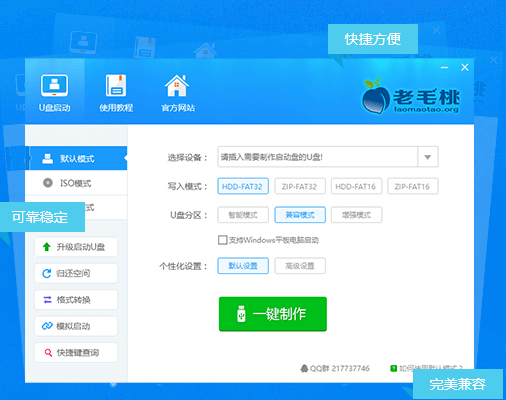

































网友评论